আইফোন এবং আইপ্যাড, অর্থাত্ অপারেটিং সিস্টেম iOS এবং iPadOS এর সত্যিই অগণিত ফাংশন রয়েছে। যাইহোক, তাদের বেশিরভাগই মৌলিক ব্যবহারকারীর কাছে অজানা, কারণ তাদের মধ্যে কিছু ডিফল্টরূপে অক্ষম থাকে। এই অক্ষম ফাংশনগুলির মধ্যে একটি হল বিষয়বস্তু পড়া। আপনি কি কখনও নিজেকে এমন পরিস্থিতিতে পেয়েছেন যেখানে আপনি একটি প্রতিবেদন বা আমাদের নিবন্ধটি পড়তে চেয়েছিলেন কারণ আপনার নিজের চোখে এটি পড়ার সময় ছিল না? যদি হ্যাঁ, তাহলে আপনি এখানে একেবারে ঠিক আছেন। অবশ্যই, আরও পরিস্থিতি রয়েছে যখন পাঠ্য পড়া দরকারী হতে পারে। এই নিবন্ধে, আসুন দেখে নেওয়া যাক কীভাবে আপনি একটি আইফোন বা আইপ্যাডে আপনার কাছে পাঠ্য পড়তে পারেন।
এটা হতে পারে তোমার আগ্রহ থাকতে পারে
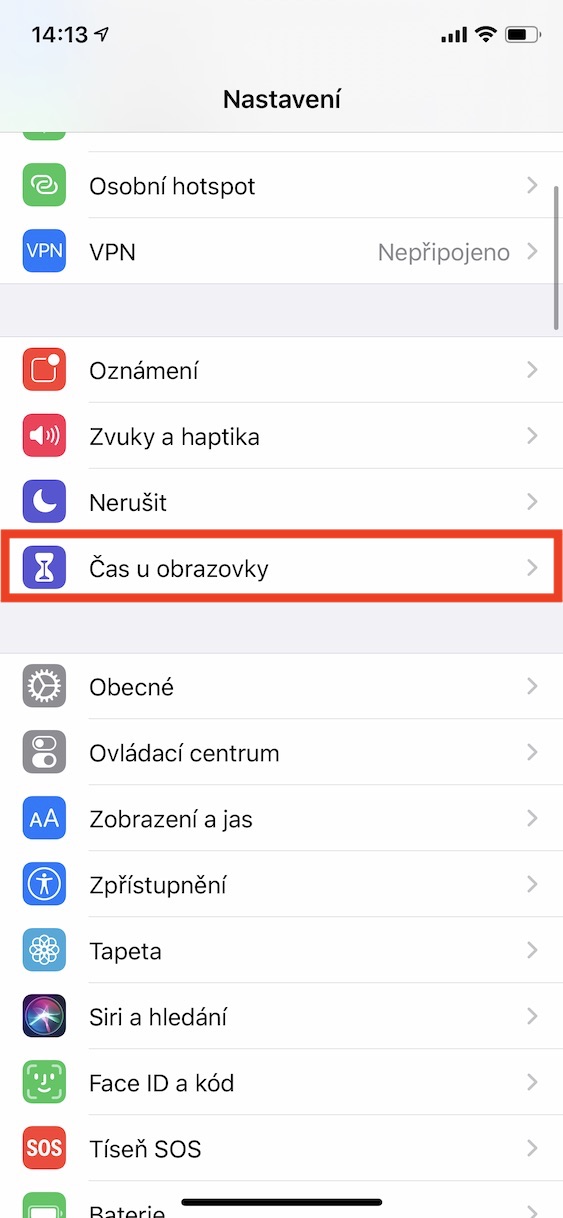
আপনার iPhone বা iPad-এ আপনার কাছে খবর, নিবন্ধ এবং অন্যান্য বিষয়বস্তু পড়ুন
আপনার iOS বা iPadOS ডিভাইসে, সামগ্রী পড়া সক্ষম করতে নেটিভ সেটিংস অ্যাপে যান। এখানে, তারপর একটু নিচে স্ক্রোল করুন এবং শিরোনাম বিভাগে যান প্রকাশ. এখানে আপনাকে শুধু নামের লাইনে ক্লিক করতে হবে বিষয়বস্তু পড়া. এই সেটিং চেক করুন সক্রিয় করা সুযোগ নির্বাচন পড়ুন. তারপর আপনি নীচে সেট করতে পারেন পড়ার গতি. ডিফল্টরূপে, গতি মাঝারি সেট করা হয়, কিন্তু কিছু লোক দ্রুত পড়া পছন্দ করতে পারে। এটি উল্লেখ করা উচিত যে বিষয়বস্তু পড়া দুর্দান্ত কাজ করে এবং সর্বোপরি, চেক ভাষায়ও বোধগম্য। তাই আপনাকে ইংরেজি উচ্চারণ এবং এলোমেলো শব্দের সাথে চেক সম্পর্কে চিন্তা করতে হবে না।
আপনি যদি নির্বাচনের রিডিং ব্যবহার করতে চান তবে আপনাকে কোথাও যেতে হবে টেক্সট চিহ্নিত, এবং তারপর বিকল্পটি বেছে নিন জোরে জোরে পড়া. উদাহরণস্বরূপ একটি অ্যাপ্লিকেশনে খবর সহজভাবে যথেষ্ট বার্তায় আপনার আঙুল ধরে রাখুন, এবং তারপর একটি বিকল্প নির্বাচন করুন পড়া। আপনি যদি একটি থাকতে চান আমাদের নিবন্ধ, তাই এটা সহজভাবে যথেষ্ট একটি আঙুল দিয়ে চিহ্নিত করুন এবং নির্বাচনের বিকল্পগুলিতে একটি বিকল্প নির্বাচন করুন পড়ুন। এটি অন্য কোথাও যেখানে টেক্সট ট্যাগিং সক্ষম করা আছে সেখানে কাজ করে।
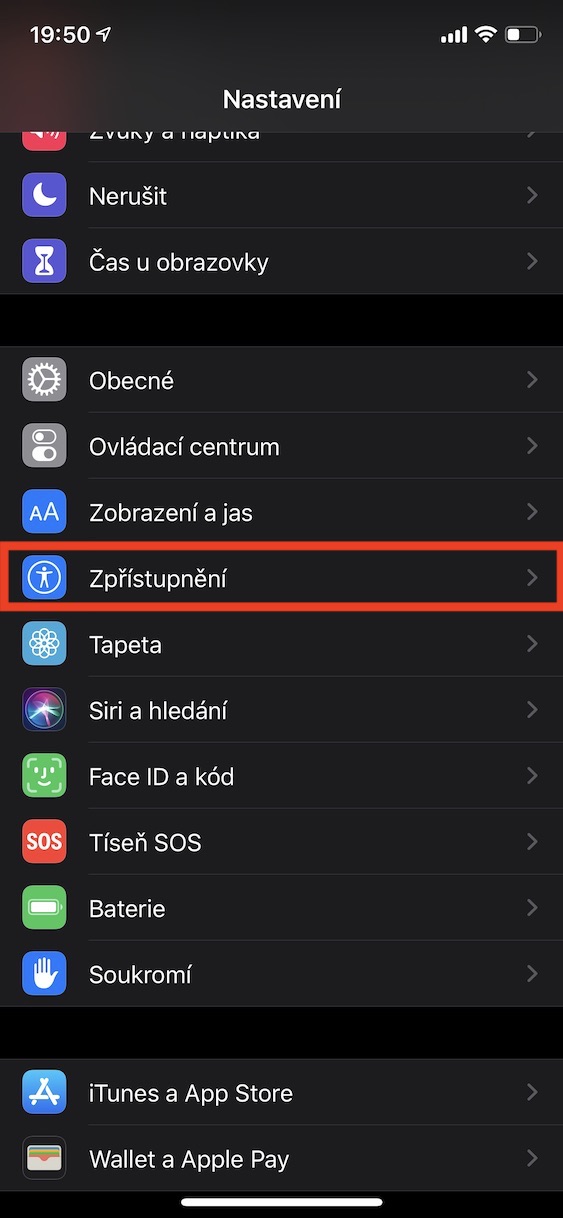
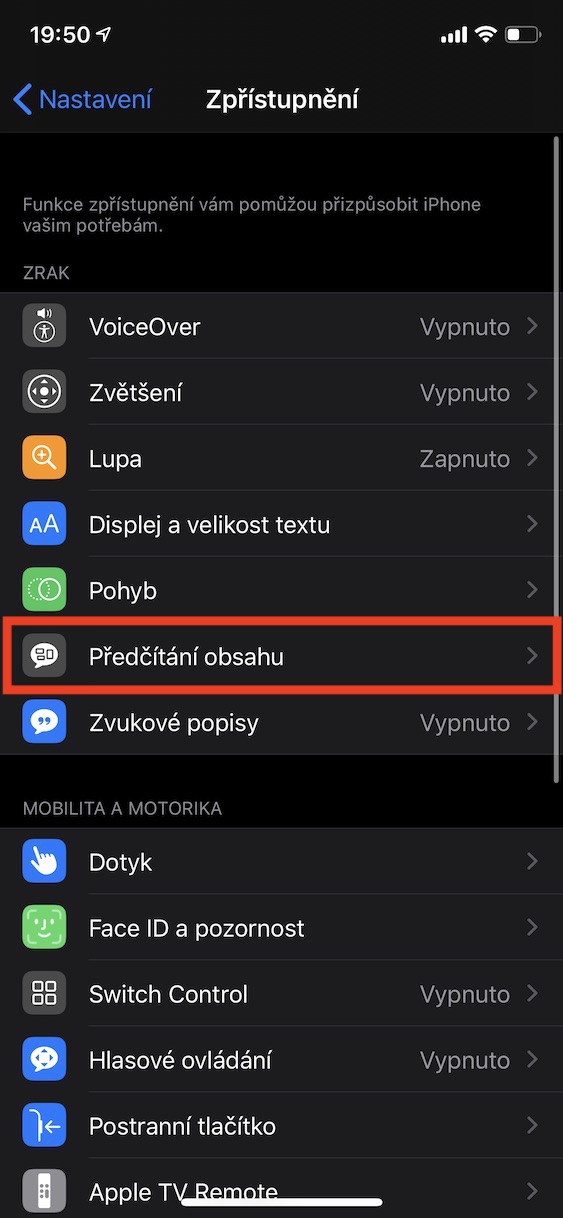
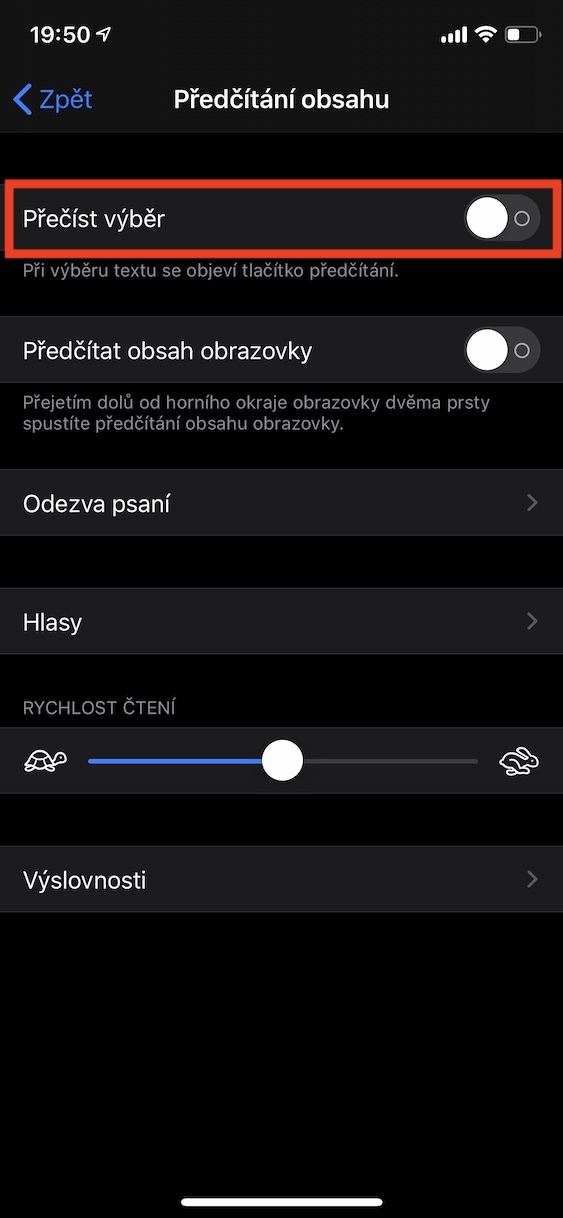
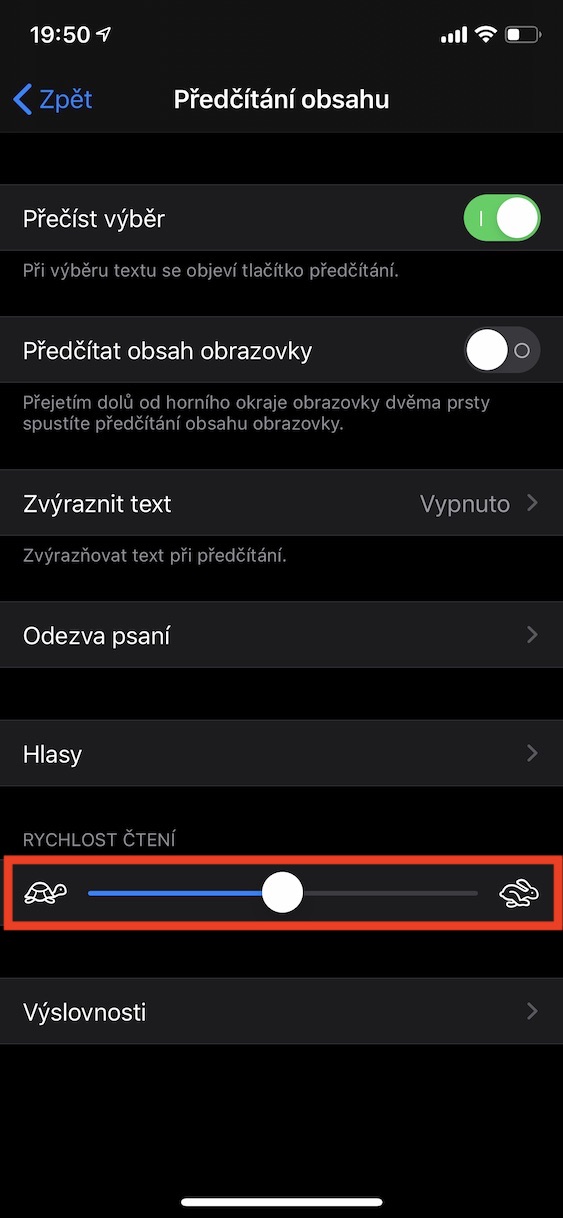
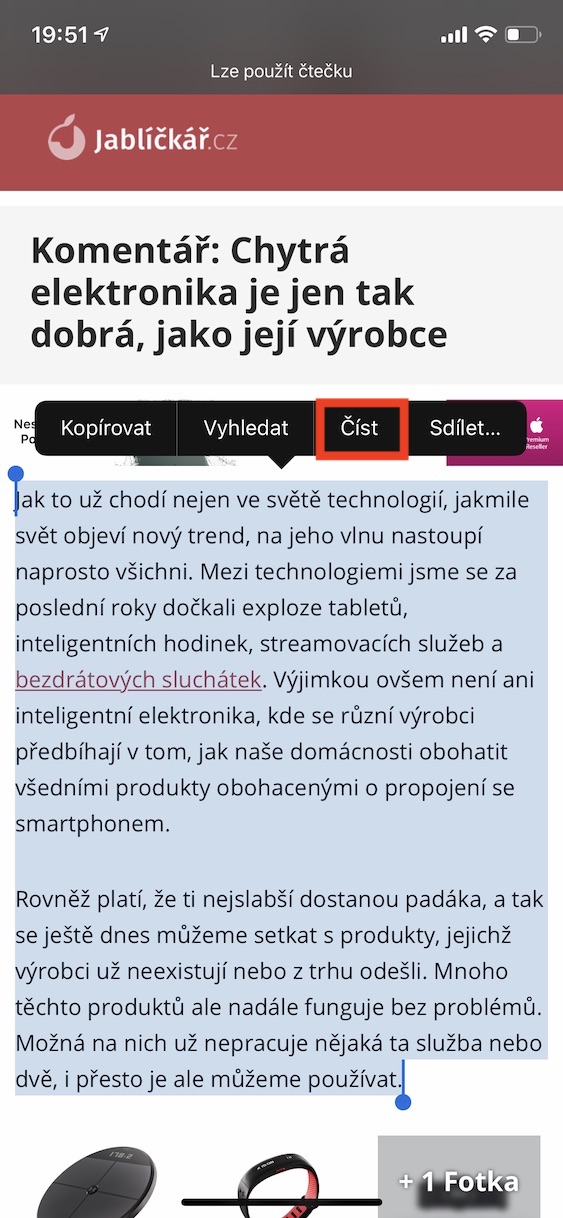
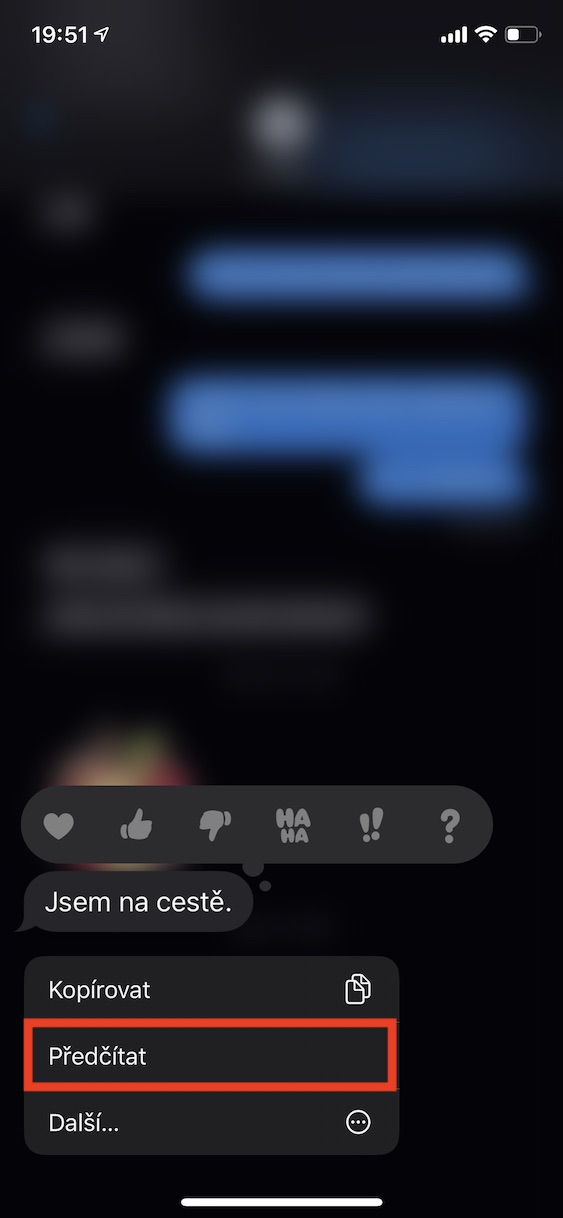
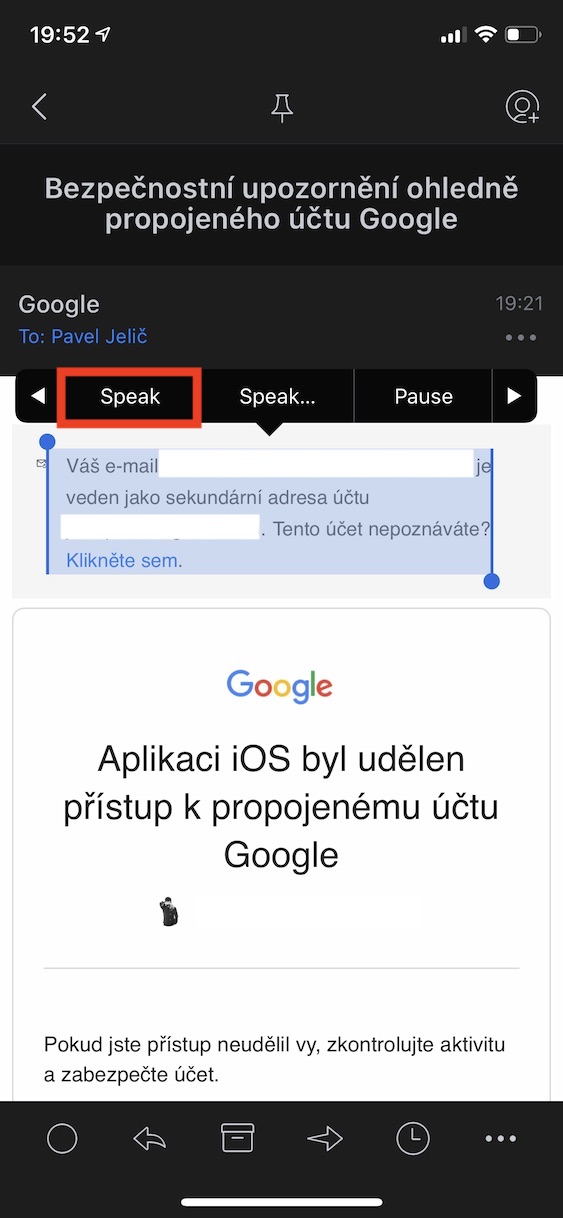
আমি কিভাবে স্পীকারে শব্দ রাখব? পড়ার সময়, শুধুমাত্র অন্তর্নির্মিত স্পিকার সক্রিয় থাকে, কিন্তু আমি বই অ্যাপ থেকে একটি বাহ্যিক স্পীকারে রিডিং চালাতে চাই। ধন্যবাদ